
Peter Holmes
0
3638
191
Ako želite reproducirati jednu audio datoteku bez instaliranja bilo čega novog na Mac računalu, postoji nekoliko načina da to učinite pomoću zadanih aplikacija koje dolaze s vašim Mac računarom.
Možda vam je netko poslao audio datoteku ili ste preuzeli podcast koji želite slušati na Mac računalu. Danas ćemo vam pokazati mogućnosti koje imate za reprodukciju audio datoteke bez instaliranja dodatnog ili softvera treće strane.
1. Reprodukujte audio koristeći iTunes
Bilo da upotrebljavate iTunes ili ne da biste upravljali glazbom umjesto toga. , možete ga koristiti za brzo reproduciranje audio datoteke bez dodavanja datoteke u iTunes medijsku biblioteku.
Pokrenite iTunes, a zatim otvorite prozor Finder i pomaknite se do audio datoteke koju želite reproducirati.
Držite pritisnuto Alt / Opcija tipku dok povlačite audio datoteku na iTunes prozor. Audio datoteka se dodaje u iTunes, ali se ne kopira u mapu biblioteke medija na Mac računalu (~ / Glazba / iTunes / iTunes \ Media /), čak i ako Kopirajte datoteke u mapu iTunes Media kada dodajete u biblioteku opcija je uključena u iTunes> Postavke> Napredno.
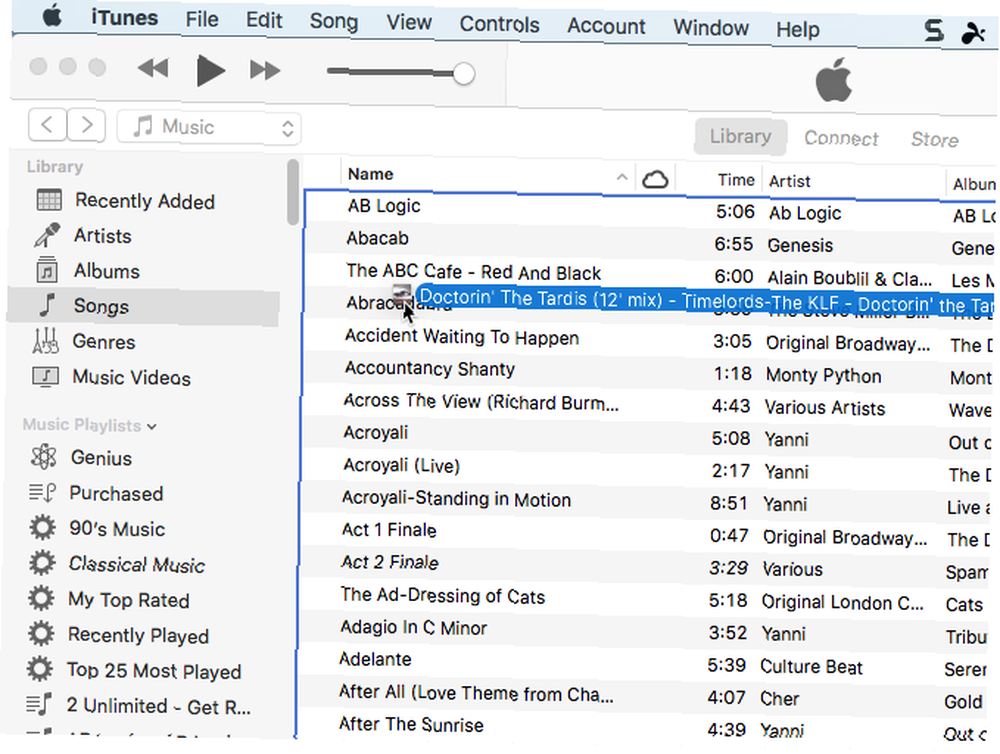
ITunes prozor možete minimizirati dok se reproducira vaša audio datoteka, tako da na Mac računalu možete raditi i druge stvari.
Ako ne želite ostaviti audio datoteku u iTunesu nakon što je preslušate, možete je izbrisati kad završite. Ako datoteku ostavite u iTunes-u, ona će biti sigurnosna kopija ako ručno izradite sigurnosnu kopiju iTunes biblioteke. Kako izraditi sigurnosnu kopiju i vraćanje Mac biblioteke iTunes & Photos. jednom ste izgubili svu svoju glazbu, fotografije i videozapise, pazite da se to više ne ponovi. , iako datoteka nije u vašoj medijskoj biblioteci.
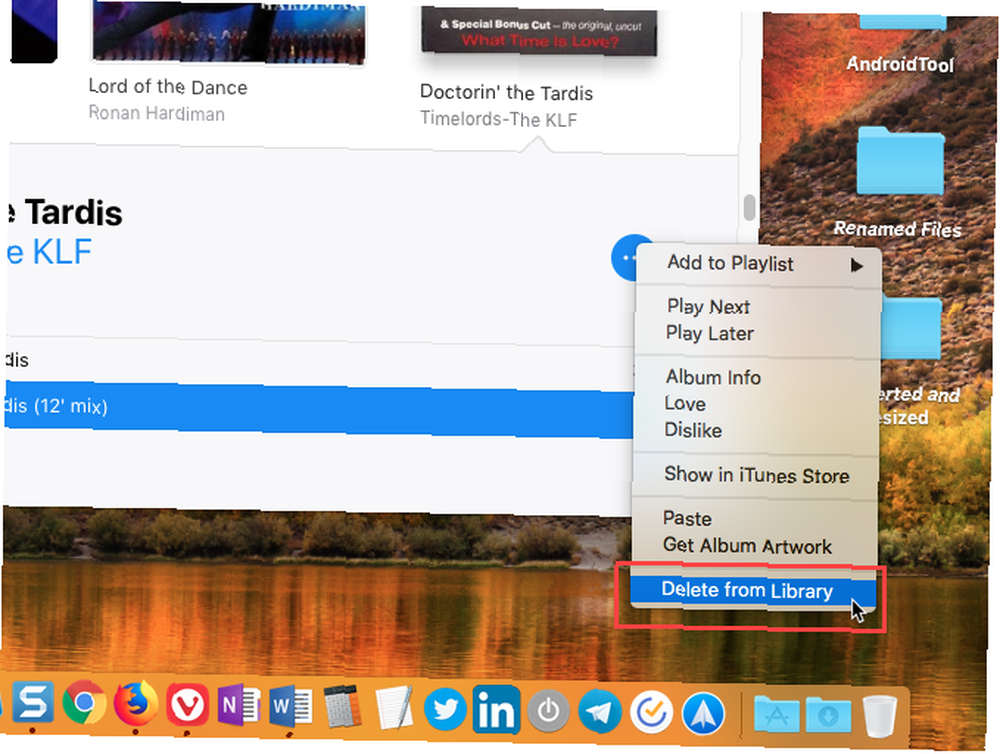
2. Reprodukujte audio koristeći Get Info u Finderu
Jednostavan način reprodukcije audio datoteke je korištenje informacija u Finderu 8 Savjeti za traženje Mac Mačaka Newbies 8 Savjeti za pronalaženje Mac-a Newbies Navigacija po datotekama i mapama pomoću izvornog pretraživača Mac datoteka Finder je dovoljan, ali mnogo je više funkcija skrivenih iza izbornici i tipkovni prečaci. .
Odaberite datoteku koju želite reproducirati i pritisnite Komanda + ja. U pregled odjeljak na Dobiti informacije okno, pomaknite miša preko omota albuma i kliknite gumb igra dugme.
Audio datoteka se reproducira dok Dobiti informacije prozor je otvoren i nastavlja se reproducirati kada minimizirate Dobiti informacije prozor. Kad zatvorite Dobiti informacije prozorom, zvučna datoteka se prestaje reproducirati.
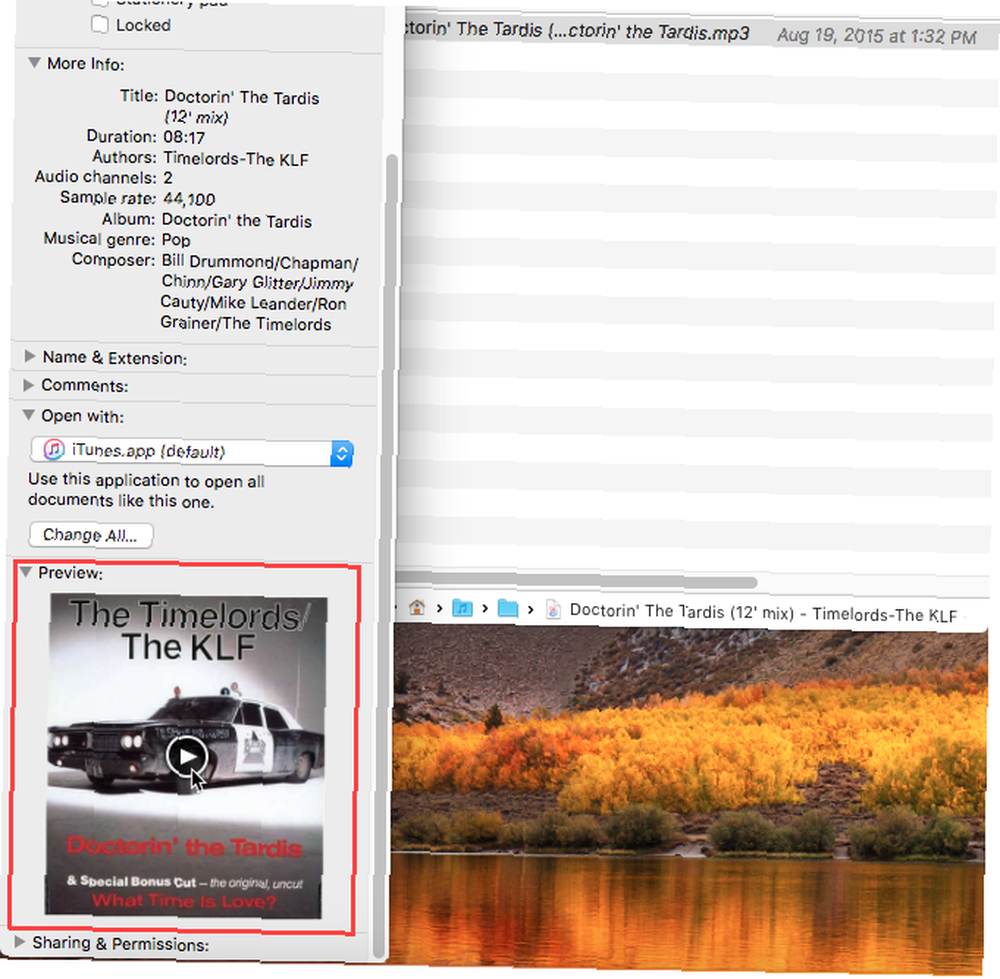
3. Reprodukujte zvuk pomoću Quick Look u Finderu
Brzi pregled u Finderu 17 Osnovni uvjeti macOS-a i što oni znače 17 Osnovni macOS pojmovi i što oni znače Kao korisnik Mac računala, vjerojatno ćete biti preplavljeni nepoznatim imenima. Dopustite da vas vodimo kroz neke od najvažnijih macOS uvjeta. pruža još brži način reprodukcije audio datoteke.
Odaberite audio datoteku koju želite reproducirati u Finderu, a zatim pritisnite razmaknicu. Brzi pogled prikazuje se dijaloški okvir, a audio datoteka počinje se reproducirati automatski.
Nedostatak ove metode je da prozor za brzo pregledavanje mora ostati otvoren i usredotočen kako bi se zvuk nastavio reproducirati. Ako minimalizirate ili zatvorite prozor, audio datoteka se neće nastaviti reproducirati u pozadini.
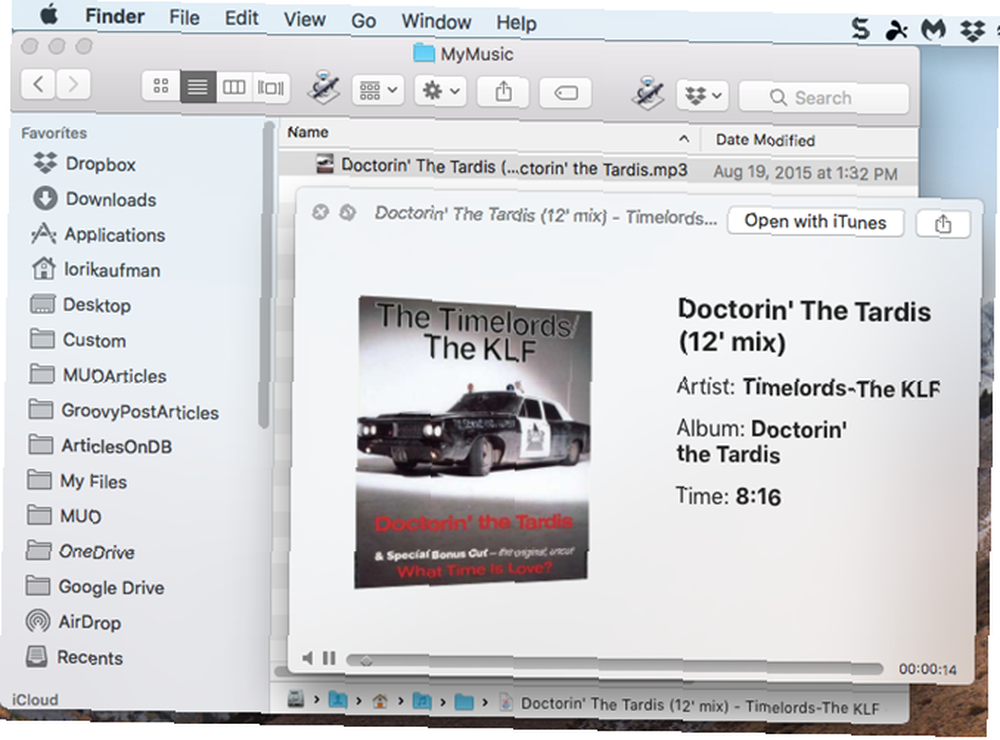
4. Reprodukujte zvuk pomoću QuickTime
Ako želite reproducirati audio datoteku u pozadini, ali uopće ne želite koristiti iTunes, QuickTime je brzo i lako rješenje.
U Finderu desnom tipkom miša kliknite audio datoteku koju želite reproducirati i idite na Otvorite pomoću> QuickTime Player.app.
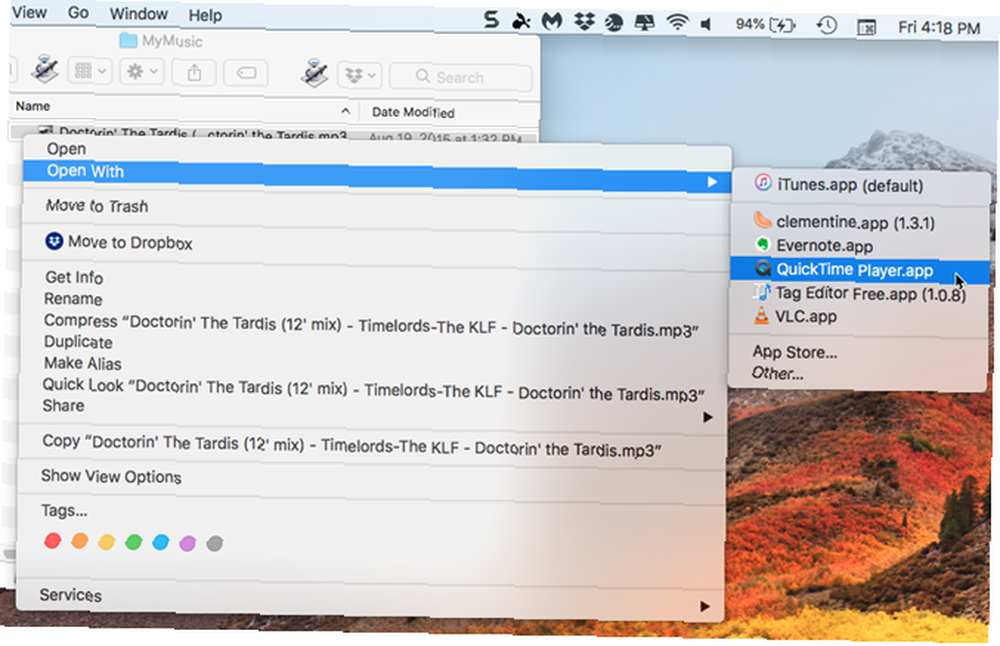
Brzo vrijeme otvara se prozor, ali se audio datoteka ne reproducira automatski. Kliknite gumb igra gumb za početak reprodukcije audio datoteke. Možete minimizirati prozor i audio datoteka i dalje se reproducirati dok na Mac računalu radite druge stvari.
Možete i povući i ispustiti audio datoteku na prozor QuickTime da biste je reproducirali.
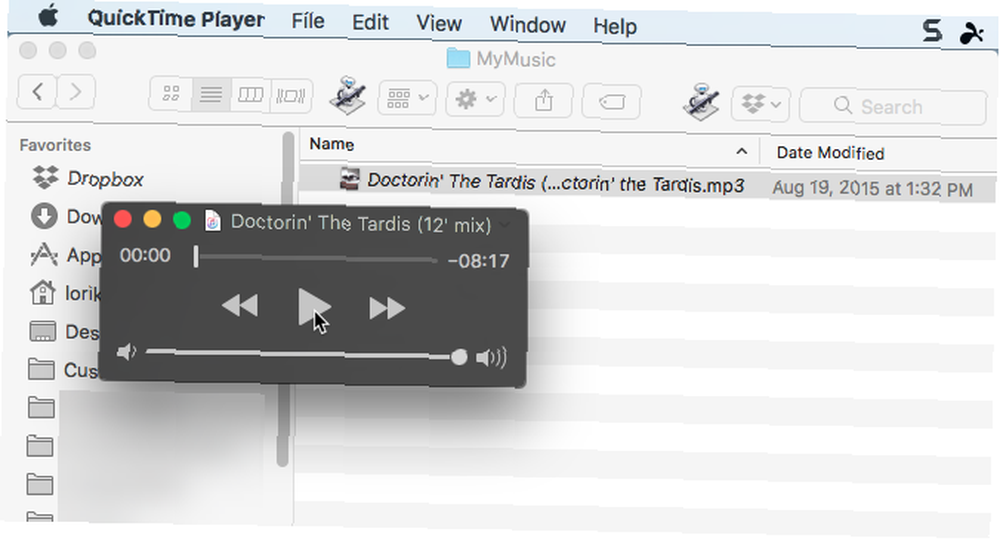
5. Reprodukujte zvuk pomoću naredbenog retka
Ako volite koristiti naredbeni redak 4 cool stvari koje možete učiniti s Mac terminalom 4 cool stvari koje možete učiniti s Mac terminalom Terminal je Mac OS X analogni naredbeni redak Windows ili CMD. Alat je, kao što vjerojatno već znate, koji omogućuje kontrolu vašeg računala pomoću tekstualnih naredbi, za razliku od njih ... afplay naredba za reprodukciju audio datoteke, uključujući reprodukciju u pozadini. Mi ćemo reproducirati MP3 datoteku u našem primjeru, ali možete reproducirati i mnoge druge audio formate koristeći afplay.
Otvorena Terminal iz Aplikacije> Uslužni programi. Zatim pokrenite sljedeću naredbu, zamjenjujući audiofile.mp3 s potpunim putem do audio datoteke koju želite reproducirati:
afplay audiofile.mp3Na primjer, naša naredba izgleda ovako:
afplay / Korisnici / lorikaufman / Glazba / MyMusic / Doctorin \ The \ Tardis \ - \ Timelords \ - \ The \ KLF.mp3Ako na vašem putu ili nazivu datoteke postoje razmaci, ispred svakog razmaka stavite crte unatrag.
Za reprodukciju audio datoteke iz vaše iTunes biblioteke koristite naredbu putanju mape u naredbi afplay:
~ / Glazba / iTunes / iTunes \ Media / Music /.Ako Organizirajte mapu iTunes Media organiziranom opcija je omogućena u iTunes> Postavke> Napredno, možete upotrijebiti dovršetak kartica za navigaciju do izvođača, albuma i pjesme. Pjesme započinju brojem zapisa kada je ova opcija uključena.
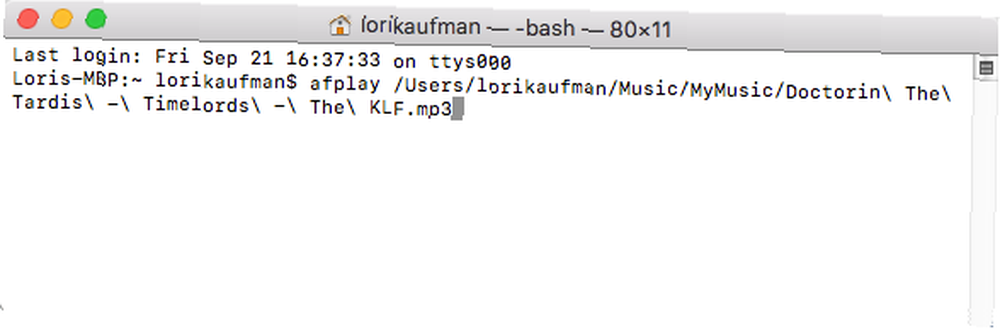
Za korištenje afplay naredba za reprodukciju audio datoteke u pozadini, dodavanje razmaka i zatim ampersand (&) do kraja naredbe. Na primjer, naša naredba za reprodukciju audio datoteke u pozadini izgleda ovako:
afplay / Korisnici / lorikaufman / Glazba / MyMusic / Doctorin \ The \ Tardis \ - \ Timelords \ - \ The \ KLF.mp3 &Ne morate ostaviti prozor terminala u fokusu ili čak ostaviti prozor otvoren. Možete zatvoriti prozor terminala i audio datoteka nastavlja reproducirati.
Kad zatvorite prozor terminala, pitat ćete se želite li prekinuti vezu afplay postupak. Možda se čini čudnim, ali klikni okončati. Vaša se audio datoteka nastavlja reproducirati.
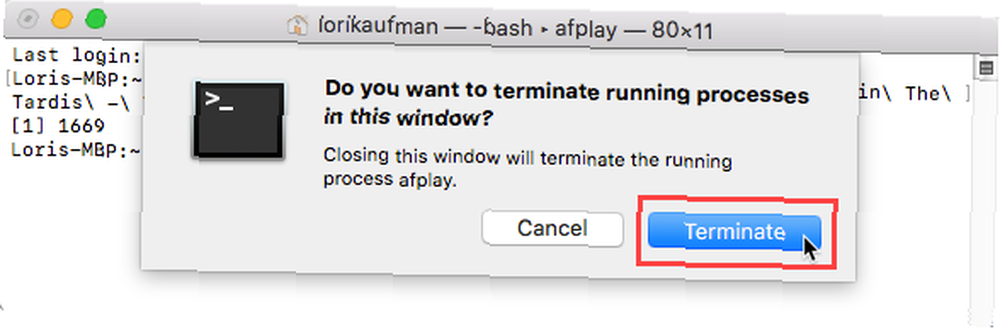
Za zaustavljanje audio datoteke koja se reproducira u pozadini pomoću gumba afplay naredbu, ponovno otvorite prozor terminala i upišite sljedeću naredbu:
killall afplayAudio datoteka se odmah prestaje reproducirati.
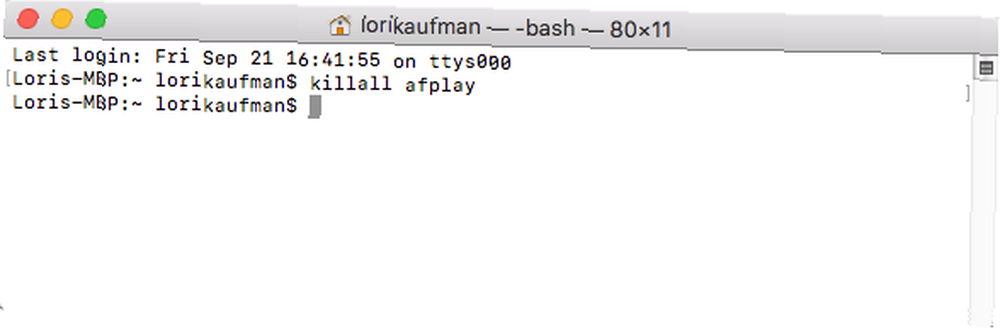
Drugi načini reprodukcije audio datoteka na Macu
Ovdje su dostupne mogućnosti koje smo ovdje raspravljali pomoću alata koji su uključeni u Mac sustav. No, postoje i druge aplikacije za reprodukciju glazbe koje mogu reproducirati audio datoteke (i druge vrste medijskih datoteka) ako želite da aplikacija reproducira vašu glazbu, ali ne želite koristiti iTunes.
Također, ako imate stari iPod koji ima glazbu koju želite skinuti s njega, možete prenijeti te audio datoteke na računalo. Kako prenijeti glazbu sa starog iPoda na računalo ili iPhone Kako prenijeti glazbu sa starog iPoda na Vaše računalo ili iPhone Imate li stari iPod ili dva iz posljednjeg desetljeća okolo skupljajući prašinu? Pa, očistite ih jer možete spasiti glazbu sa svog starog iPoda. .











